수익형 블로거들의 끝판왕은 워드프레스인 것 같다. 여러 블로그를 돌아다녀보아도 티스토리 블로그의 불안정한 운영으로 워드프레스로 개인형 블로그를 구축하려는 블로거들이 많다는 것을 느꼈다.
나 또한 티스토리 블로그를 시작한지 갓 1년이 넘었다. 지난달 카카오 데이터 센터의 화재로 인해 다른 티스토리 블로그들과 마찬가지로 유입이 떨어지고 정상적인 블로그 운영이 되지 않았다. 블로그에 게재되는 광고 역시 달리지 않는 상황이 되었다. 하지만 정확히 말하면 화재 발생 전인 9월부터 광고 게재가 안되고 있었다. 이유는 알 수 없었다. 보통 광고 게재 제한이 걸리면 메일을 통해 알려 주었으나 그런 것도 없었고, 구글에서는 정상적으로 광고가 송출되고 있다고 하였다. 역시 시간이 약인지 2달쯤 지나니 다시 광고는 정상적으로 송출이 되었다. 그 2달간 원인을 찾아보려 안 해본 것이 없는 것 같다.
티스토리 블로그를 다시 만들어야 하는 생각도 들었었고, 워드프레스를 시작해야 하는 단계인가 하는 생각도 많이 했다. 하지만 언제가 될지 모르지만 티스토리 블로그를 백업해봐야 겠다 생각이 들어 글로 남겨 보기로 한다. 워드프레스로 바로 이전하지 않고 있는 이유는 티스토리는 비용이 발생하지 않지만 워드프레스는 웹 호스팅 및 도메인 구입 등의 비용이 발생한다. 초보 블로거는 일단 티스토리 블로그를 이용하여 어느 정도 수입이 발생할 때까지 유지하는 것을 먼저 추천한다.
티스토리 블로그 백업 파일 만들기
그럼 이제 티스토리 블로그 백업 파일을 먼저 만들어 언제든지 워드프레스 이전할 수 있도록 준비를 해보자.
과거에는 파이썬 코드를 짜서 티스토리 블로그 사이트를 크롤링하여 백업을 할 수 있었다. 하지만 카카오 데이터센터 화재로 인해 티스토리에 변화가 생겼으니, 그것은 바로 블로그 백업을 할 수 있도록 지원해 준다.
티스토리의 관리자 모드로 로그인하고, 좌측 사이드바 하단의 "관리 -> 블로그"를 클릭해 준다.
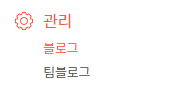
블로그 관리 설정 페이지 가장 하단에 데이터 관리탭이 보일 것이다. 클릭해보자.

여기서 바로 티스토리 블로그 백업 파일을 만들수 있다. 또한 블로그을 폐쇄할 수도 있으니 절대 폐쇄하기를 잘못 클릭하는 일이 없기를 바란다. 자 그럼 잠시 블로그 백업은 어디까지 진행 되는지 알아보자.
작성된 글, 첨부 이미지/파일/동영상을 백업해준다고 한다. 당연히 백업 요청을 한 시점을 기준으로 데이터를 백업하며, 댓글/방명록, 통계, 스킨, 링크 등은 백업되지 않는다. 또한 용량이 클수록 백업 시간도 오래 걸린다. 그리고 백업 후 30일간 백업파일을 다운로드할 수 있으며, 다시 백업을 받을 수 있는 시점은 30일 뒤가 된다. 참고로 동영상 백업은 파일이 아닌 다운로드 링크로 제공된다고 한다.
위 내용을 인지하고 동의하였다면, 하단의 체크박스를 클릭하고 백업하기를 진행하면 된다.
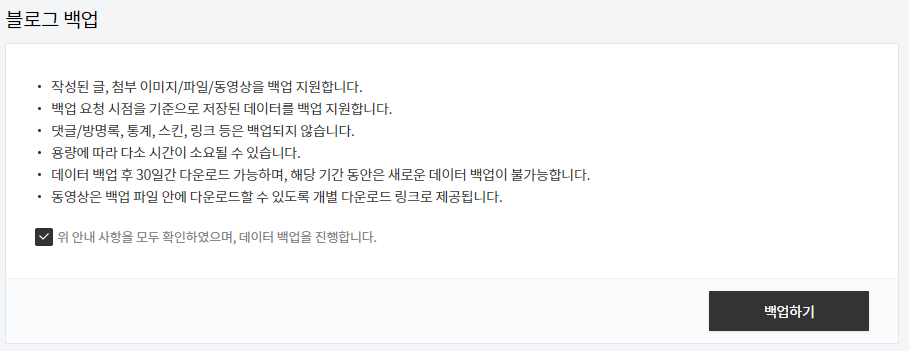
그럼 아래와 같이 빨간색 글씨로 "데이터 백업이 진행 중입니다."라고 표기가 된다. 현재 시간 새벽 01시 06분이며 300개 정도의 글이 백업되는 시간을 체크해 보겠다. 참고로 포스팅 사진들 대부분 용량이 큰 원본을 사용하였기에 다소 시간이 걸릴 것으로 예상된다.

생각보다 백업 시간이 오래 걸린다. 백업이 완료되면 상단의 글쓰기 옆에 종모양의 알림 창에서 확인이 된다. 그러므로 백업하는 동안 다른 일을 하도록 하자. 참고로 백업 시간은 16분이 소요되었다. 그럼 백업중인 창을 새로고침 또는 알림 창을 클릭해 준다.

백업하기 버튼 대신 이제는 다운로드 버튼으로 변경되었으며, zip 파일로 압축되어 있는 상태다. 하단 오른쪽을 보면 새로운 백업 요청은 30일 뒤에 가능하다는 것을 확인할 수 있다. 다운로드를 클릭하여 백업 파일을 내 PC로 가져와 보자.
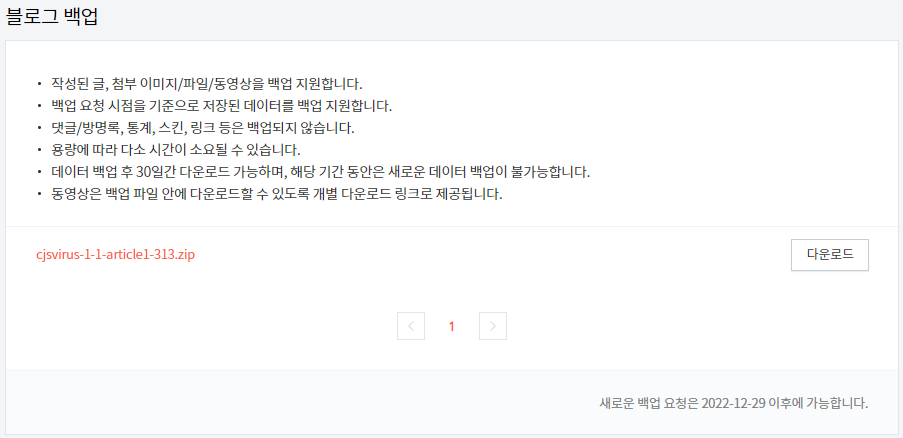
포스팅 글은 300개 정도 되는데 역시 1.37GB의 많은 용량을 차지하고 있다. 워드프레스로 이사하려면 웹호스팅의 용량과 트래픽 문제도 고려 대상이 될 것이다. 방법은 이미지는 다른 곳에 올려두고 링크 거는 방식으로 한다면 용량 문제를 해결할 수도 있겠다. 이 문제는 천천히 생각해 보도록 하고 압축을 풀어 어떤 구조로 되어 있는지 확인해 보았다.

젠장할 압축을 푸는 과정에서 오류도 발생했다. 포스팅 글의 제목이 파일 이름으로 되어있는데 제목의 특수 문자로 인해 파일명이 정상적으로 변경되지 않는 것 같다. 제목은 순수 문자만 쓰는 것을 권장한다. 대략 10개의 글이 복원되지 않았다.

압축을 풀어보니 티스토리 블로그 아이디로 폴더가 하나 만들어지고, 그 하위에 포스팅 시작 시점부터 번호가 1번부터 부여되어 있었다. 최근에 포스팅한 309번 폴더를 열어보니 포스팅 제목의 이름으로 html 파일이 있었고, 첨부한 사진들이 IMG 폴더에 모두 있었다.



이렇게 티스토리 블로그 데이터를 백업 파일로 만들어 보았다. 이제는 이것으로 워드프레스로 이전하는 방법까지 포스팅을 하고 싶지만 아직은 때가 아니다. 추후 워드프레스로 이사를 하면 다시 이어 포스팅을 할 예정이다. 타 블로그를 통해 알아낸 간단한 방법은 워드프레스를 만들고 나서 "HTML Import 2"를 검색하여 플러그인을 설치하고 활성화시켜 이사작업을 진행한다. 하지만 그전에 플러그인으로 추가해준 HTML Import 2의 동작에 맞도록 티스토리 블로그 백업 파일의 html 이름 수정 작업이 필요 하였다. 이것또한 Bulk Rename 유틸리티 프로그램을 사용하여 일괄 처리는 가능했다.
이상 티스토리 블로그 백업파일 만들기(워드프레스 이전 준비) 포스팅은 여기서 마치도록 하겠다. 다음에 워드프레스 먼저 구축을 하고 완벽한 이전 과정을 남길 수 있을 것으로 보인다.
같이 보면 좋은 글
애드센스 광고 게재 제한 광고수 메일 받았어요
슬픈 소식이 날아왔습니다. 바로 구글 애드센스에서 "게시자님의 애드센스 계정에 광고 게재 제한이 적용되었습니다."라는 메일 한통을 6시간 전에 받았습니다. 대체 무슨 일이지 하고 블로그에
cjsvirus.tistory.com
자동차 폴딩키 고무 교체 방법(ft.현대 아반떼)
자동차 스마트키가 아닌 폴딩키의 경우 오래 사용하다 보면 버튼을 눌러주는 고무가 노후되어 찢어지는 경우가 많이 발생합니다. 특히 버튼을 조작할 때 손톱을 사용하게 되면 빠른 시간에 폴
cjsvirus.tistory.com
오토바이 엔진 오일 자가 교체 스쿠터(ft.vf100, vf100f, vn100p)
지난 주말 드디어 소유하고 있는 스쿠터 오토바이 vf100 모델의 두 번째 엔진 오일 자가 교체를 진행하였습니다. 카카오 데이터센터에 화재가 발생해 티스토리 로그인을 하지 못해 이제야 글을
cjsvirus.tistory.com
2023년 달력 다운로드 엑셀, pdf 추천
안녕하세요. 2022년도 이제 얼마 남지 않았습니다. 요즘 2023년 달력 또는 다이어리 구하시는 분들이 늘어나고 있네요. 경기가 어려워지고 기업들도 지출을 줄이다 보니 달력이나 다이어리 생산을
cjsvirus.tistory.com
'IT 잡소리' 카테고리의 다른 글
| 파이썬 프로그래밍 독학 무료 온라인 개발환경 (0) | 2022.12.22 |
|---|---|
| 티스토리 애드센스 광고 미송출 관련 상황 (1) | 2022.12.16 |
| 엑셀 현재 pc에서는 이 앱을 실행 해결 방법 (0) | 2022.09.17 |
| 갤럭시 노트 10.1 2014 에디션(SM-P600) 배터리 교체 방법 (0) | 2022.08.23 |
| GPS 위치 조작 변경 속이기(모의 위치 앱 활성화) (0) | 2022.08.07 |




댓글